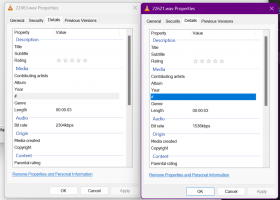Windows10のメニューでアンダースコアアクセスキーを有効にする
Windows 10では、特別なアクセスキーを使用して、メニューコマンドをより高速に実行できます。 Windowsアプリのほとんどすべてのメニュー項目には、このようなキーがあります。 Alt +を押す
広告
使用可能なアクセスキーを表示するには、を押す必要があります Alt キーを押して特定のメニューをアクティブにします。 注:場合によっては、 F10 鍵。 Altキーが現在のアプリで機能しない場合に試してください。 次に、開きたいメニュー項目の下線付きの文字を押します。 また、下線付きの文字を押して、サブメニュー間を移動し、それらのコマンドを実行することもできます。
また、を押すと Alt ファイルエクスプローラーで、使用可能なキーボードショートカットが表示されます。 リボン.
コンテキストメニューに下線付きのアクセスキーを表示するには、Shift +右クリックを実行する必要があります。 残念ながら、これは特定のアプリでは機能しません。
Windows10のメニューでアンダースコアアクセスキーを有効にするには、 以下をせよ。
- を開きます 設定アプリ.

- アクセスのしやすさ->キーボードに移動します。
- 右側で、[オプションを有効にする]をクリックします メニューで利用可能な場合は、アクセスキーのショートカットに下線を付けます 下 キーボードショートカットの動作を変更する.

- Windows 10では、すべてのアプリで下線が引かれたアクセスキーが表示されます。

または、従来のコントロールパネルアプリでこの機能を有効にすることもできます。
コントロールパネルでメニューのアンダースコアアクセスキーを有効にする
- クラシックを開く コントロールパネル アプリ。
- コントロールパネル\アクセスのしやすさ\アクセスのしやすさセンターに移動します。
- リンクをクリックしてください キーボードを使いやすくする.

- 次のページで、オプションを有効にします キーボードショートカットとアクセスキーに下線を引く セクションの下 キーボードショートカットを使いやすくします。

最後に、レジストリを微調整することで同じオプションを有効または無効にできます
レジストリの調整を使用する
- を開きます レジストリエディタアプリ.
- 次のレジストリキーに移動します。
HKEY_CURRENT_USER \コントロールパネル\アクセシビリティ\キーボード設定
レジストリキーに移動する方法を見る ワンクリックで.

- 右側で、文字列(REG_SZ)値「On」を作成または変更します。
この機能を有効にするには、値を1に設定します。 値データ0はそれを無効にします。 - レジストリの調整によって行われた変更を有効にするには、次のことを行う必要があります。 サインアウト ユーザーアカウントにサインインします。
次のすぐに使用できるレジストリファイルをダウンロードすることをお勧めします。
レジストリファイルをダウンロードする
元にできる微調整が含まれています。
それでおしまい。